CSS - 定位
目录
CSS 定位是什么?
你好,未来的 CSS 大师们!今天,我们将深入 CSS 定位的精彩世界。作为你亲切的邻居电脑老师,我在这里一步步地引导你。相信我,到这节课结束时,你将能够像专业人士一样定位元素!
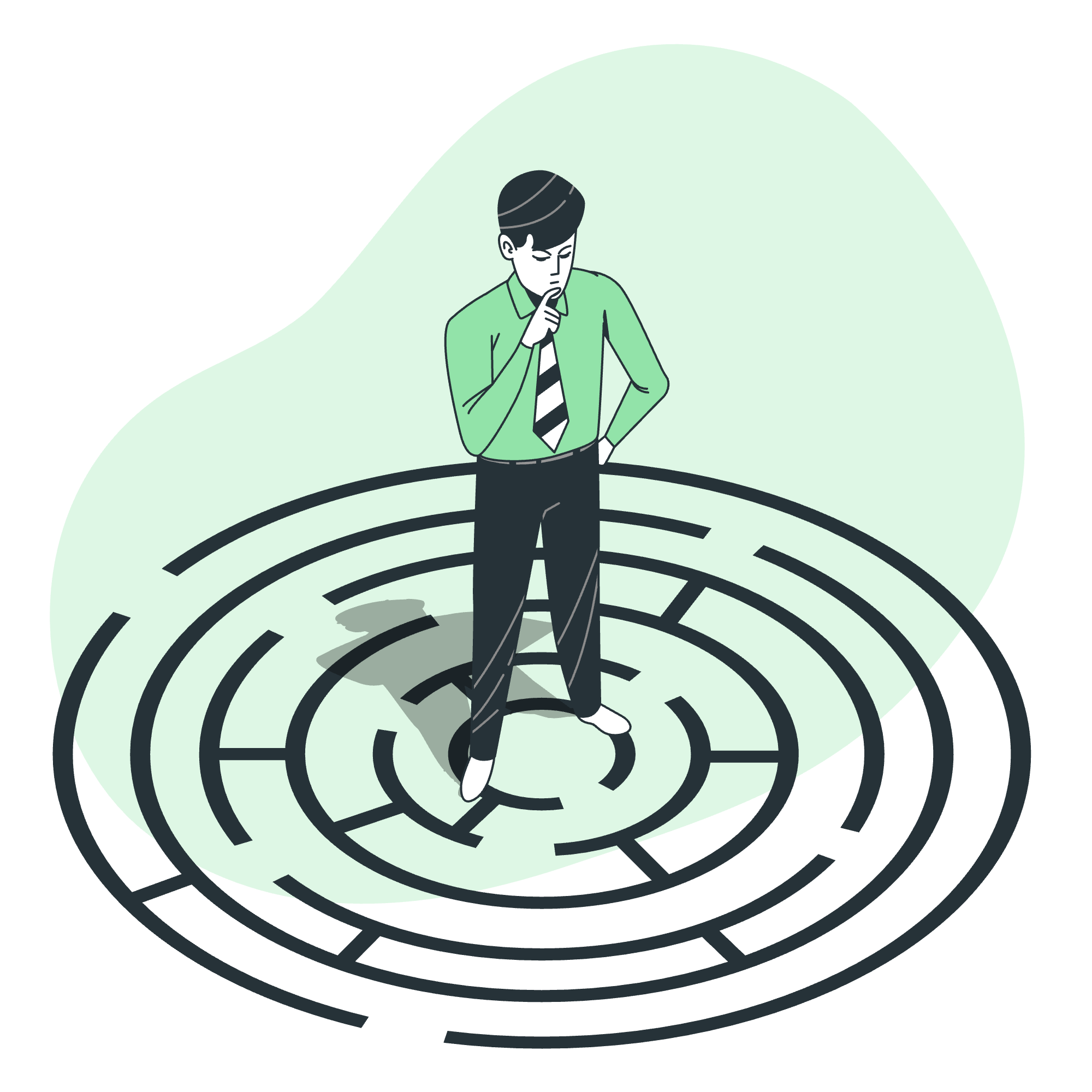
CSS 定位就像在房间里摆放家具。正如你决定把沙发或书架放在哪里一样,CSS 定位允许你控制元素在网页上的显示位置。这是一个强大的工具,可以将你的静态设计转化为动态布局。
语法
在我们深入了解不同类型的定位之前,让我们先快速了解一下基本语法:
选择器 {
position: 值;
}在这里,选择器 是你想要定位的 HTML 元素,值 是你想要应用的位置类型。简单吧?现在,让我们详细探索每种定位类型。
静态定位元素
静态定位是每个元素的默认设置。它就像棋盘游戏的起点——所有棋子在游戏开始前都在这里。
div {
position: static;
}使用静态定位,元素在文档中自然流动。它们不受 top、bottom、left 或 right 属性的影响。这是元素行为的“正常”方式。
相对定位元素
相对定位就像告诉一个元素,“从你通常会所在的位置移动一点。”这对于在不干扰其他元素流动的情况下进行小调整非常有用。
.box {
position: relative;
top: 20px;
left: 30px;
}在这个例子中,我们的 .box 元素将从其正常位置向下移动 20 像素,向右移动 30 像素。记住,其他元素仍然会表现得像我们的盒子没有移动一样!
绝对定位元素
绝对定位是 CSS 世界中的叛逆者。它脱离了正常的文档流,相对于最近的定位祖先(如果没有定位祖先存在,则为初始包含块)定位自己。
.absolute-box {
position: absolute;
top: 50px;
right: 30px;
}这个 .absolute-box 将相对于其最近的定位祖先的顶部 50 像素和右侧 30 像素定位。就像给元素装上喷气背包——它可以在页面上的任何地方飞行!
固定定位元素
固定定位就像把便签贴在电脑屏幕上。无论你滚动多少,它都保持在原位。
.navbar {
position: fixed;
top: 0;
left: 0;
width: 100%;
}这段代码创建了一个导航栏,即使在滚动页面时也保持在屏幕顶部。这对于导航菜单或你希望用户始终看到的重要信息非常完美。
粘性定位元素
粘性定位是 CSS 定位中的变色龙。它在元素达到指定阈值之前表现得像 relative 定位,然后变成 fixed。
.sticky-header {
position: sticky;
top: 0;
}这创建了一个标题,在页面滚动时正常滚动,直到它到达顶部,然后在你继续滚动时粘在那里。这是网页上的一个魔术技巧!
在图像中定位文本
现在,让我们结合我们的定位技巧来创建一些酷炫的东西——在图像上定位文本:
<div class="image-container">
<img src="landscape.jpg" alt="美丽的风景">
<p class="image-text">大自然的美丽</p>
</div>.image-container {
position: relative;
}
.image-text {
position: absolute;
bottom: 20px;
right: 20px;
color: white;
font-size: 24px;
text-shadow: 2px 2px 4px rgba(0,0,0,0.5);
}这段代码将文本定位在图像的右下角。文本阴影增加了不错的效果,使其在不同背景上可读。
CSS 定位相关属性
让我们以一个关于 CSS 定位的重要属性的表格来结束:
| 属性 | 描述 | 示例 |
|---|---|---|
| top | 设置顶部边缘位置 | top: 10px; |
| bottom | 设置底部边缘位置 | bottom: 20%; |
| left | 设置左侧边缘位置 | left: 5em; |
| right | 设置右侧边缘位置 | right: 15vw; |
| z-index | 控制堆叠顺序 | z-index: 100; |
记住,这些属性根据你使用的定位方法的不同而有不同的工作方式。尝试使用它们来创建令人兴奋的布局!
亲爱的学生们,这就是它了!我们一起穿越了 CSS 定位的世界。从静态到粘性,我们涵盖了所有内容。记住,熟能生巧,所以不要害怕尝试这些技术。在你意识到之前,你将能够创建出即使是经验丰富的开发者也会说“哇”的网页布局!
现在,勇敢地前进并自信地定位那些元素。永远记住——在 CSS 的世界中,没有“位置错误”这回事!
Credits: Image by storyset
